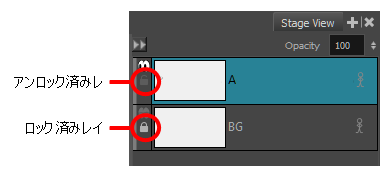レイヤーの使用方法
完成させたいグラフィックスとアートワークのタイプ(ビットマップまたはベクター)に応じて、複数の種類のレイヤーを利用できます。
ビットマップレイヤー: ビットマップグラフィックスを使用できます。ビットマップは小さなドットに似たグリッド上のピクセルで構成されます。これが集まって、ユーザーが作成する描画やインポートするアートワークを作り上げます。ビットマップグラフィックスによって、より自然で柔らかな表情が作品に加わります。カラーはピクセル単位をベースに定義されます。
ベクターレイヤー: 多くの拡大縮小可能な個別オブジェクトで構成される2Dグラフィックスを作成できます。それぞれのオブジェクトはピクセルではなく数学の方程式で作成されるため、常に最高品質で表示されます。ベクターオブジェクトは拡大縮小可能で、解像度に依存しません。ベクターオブジェクトのサイズを自由に変更しても線はくっきりと鮮明なままなので、アニメーションに最適です! ベクターレイヤーでは、カラーはストローク全体に定義されます。
ベクターオブジェクトは、制御ハンドルを使用して編集と変形が可能な線、カーブ、シェイプで構成されています。ベクターグラフィックスはビットマップグラフィックスと違って長方形のシェイプに制限されません。ベクターオブジェクトを他のオブジェクトの上に配置すると、下のオブジェクトが透けて表示されます。
3Dレイヤー: インポートした3Dオブジェクトを操作できます(.fbx)。3Dオブジェクトをライブラリーにインポートした後、Layers(レイヤー)リストに追加して3Dレイヤーを自動的に作成できます。
グループレイヤー:
レイヤーを追加する
パネルにはレイヤーを無制限に追加することができます。
- Thumbnails(サムネール)ビューで、新規レイヤーを追加したいパネルを選択します。
- 次のいずれかを行います。
| ‣ | Layer(レイヤー) > New(新規) > Vector Layer(ベクターレイヤー)またはNew Bitmap Layer(新規ビットマップレイヤー)を選択します。 |
| ‣ | Layers(レイヤー)ツールバー、Stage(ステージ)ビューのLayers(レイヤー)リスト、またはLayers(レイヤー)パネルのいずれかのエリアでAdd Vector Layer(ベクターレイヤーを追加) |
レイヤーを削除する
必要なくなったレイヤーは削除できます。これによってプロジェクトを常にクリーンで整理された状態に保つことができます。
- サムネールビューでレイヤーを選択します。
- 次のいずれかを行います。
| ‣ | Layer(レイヤー) > Delete Layers(レイヤーを削除)を選択します。 |
レイヤーを表示する、非表示にする
多数のレイヤーを扱う場合、一部のレイヤーを非表示にできると便利な場合があります。
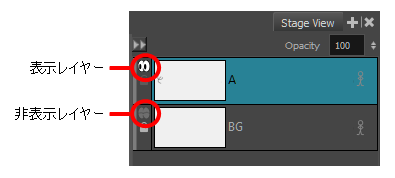
グループレイヤーを表示したり非表示にしたりすることもできます。この操作を行うと、すべてのサブレイヤーが表示または非表示となり、各サブレイヤーのShow/Hide(表示/非表示)アイコンの状態が保持されます。例えば、非表示レイヤー1つと表示レイヤー2つを含むグループレイヤーを非表示にすると、グループ内のレイヤーすべてが非表示になります。グループレイヤーを表示すると、再び非表示レイヤー1つと表示レイヤー2つが表示されます。これは各レイヤーの可視性が保持されているからです。
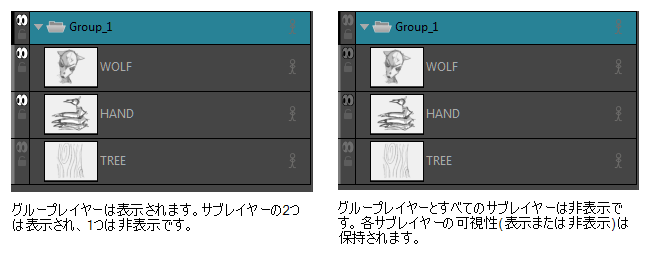
| ‣ | Stage(ステージ)ビューで矢印ボタンをクリックしてLayers(レイヤー)リストを拡張します。 |
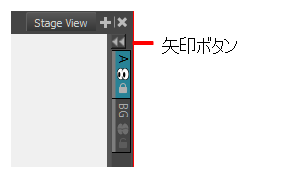
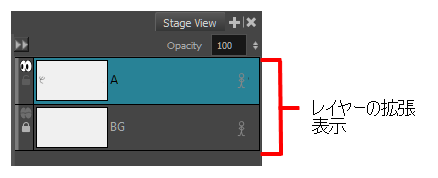
- 次のいずれかを行います。
| ‣ | Stage(ステージ)またはLayers(レイヤー)ビューでレイヤーを選択します。 |
| ‣ | Thumbnails(サムネール)ビューでレイヤーのタブをクリックします。 |
- 次のいずれかを行います。
| ‣ | Show/Hide Layer(レイヤーを表示/非表示) |
| ‣ | Layer(レイヤー) > Show/Hide Layers(レイヤーを表示/非表示)を選択します。 |
レイヤーをロックする、アンロックする
選択したレイヤーをロックして、レイヤー上のオブジェクトが変更されないように保護することができます。ロックしたレイヤーをアンロックすれば、オブジェクトに変更を加えることができます。
- レイヤーを選択します。
- 次のいずれかを行います。
| ‣ | レイヤーのLock(ロック)アイコンをクリックします。 |